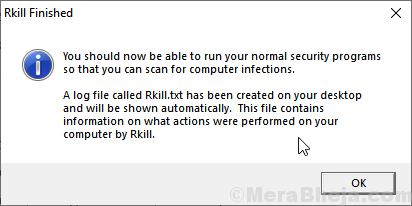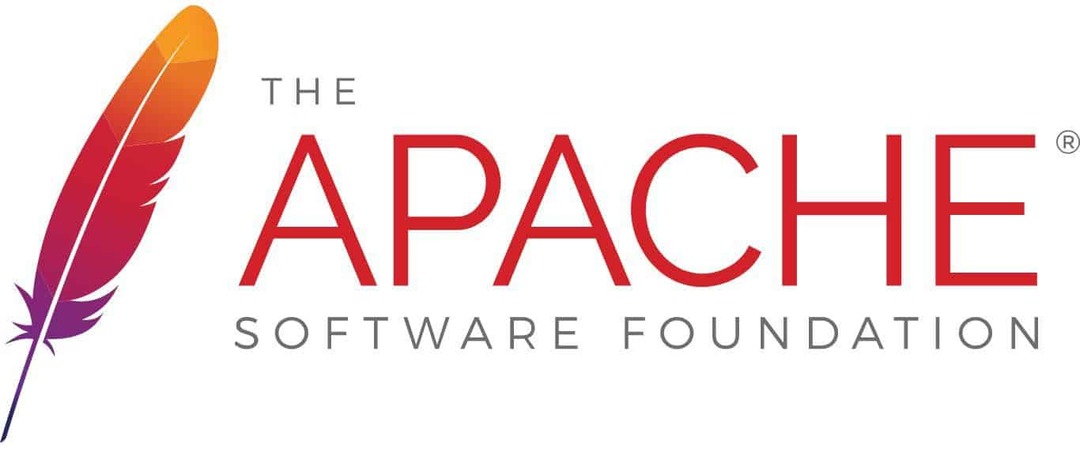Lietojumprogrammas kļūda 0xc0000005 (piekļuves pārkāpums) rodas, ja dators nevar apstrādāt noteiktu iestatījumu / failu lietojumprogrammas instalēšanas laikā vai lietojumprogrammas palaišanas laikā. Šī lietojumprogrammas kļūda 0xc0000005 notiek galvenokārt tāpēc, ka jūsu datoram nav piekļuves visiem iestatījumiem nepieciešama lietojumprogrammas darbināšanai, kas var notikt tāpēc, ka datu izpildes novēršana (DEP) kavē piekļuvi. Izpildiet šos labojumus, lai novērstu kļūdu.
Pirms pāriet uz labojumiem, izmēģiniet šos sākotnējos risinājumus, lai novērstu problēmu
Sākotnējie risinājumi
1. Restartēt datoru un mēģiniet palaist lietojumprogrammu un pārbaudiet, vai jūs saskaras ar to pašu problēmu.
2. Atspējojiet antivīrusu jūs izmantojat. Pēc tā atspējošanas palaidiet programmu, ar kuru saskaras problēma.
3. Pārbaudiet, vai RAM darbojas pareizi, vai nedarbojas pareizi, ja RAM nedarbojas pareizi, mainiet datora RAM.
Ja esat liecinieks tai pašai problēmai, meklējiet labojumus
Fix-1 Palaidiet sistēmas atjaunošanu
Sistēmas atjaunošanas palaišana no konkrēta atjaunošanas punkta var novērst kļūdu. Veiciet šīs darbības, lai palaistu sistēmas atjaunošanu -
1. Lai atvērtu Palaist logā, viss, kas jums jādara, ir nospiest Windows taustiņš + R taustiņi kopā.
2. Tajā atvērtajā Palaist logā ierakstiet “sysdm.cpl”Un tad sit Enter.

3. Pēc tam noklikšķiniet uzSistēmas aizsardzība”Un pēc tam noklikšķiniet uz“Sistēmas atjaunošana” .
4. Pēc tam jums ir jānoklikšķina uz “Izvēlieties citu atjaunošanas punktu“.
5. Pēc tam noklikšķiniet uz “Nākamais“.

6. Atlasiet vēlamo Sistēmas atjaunošana punkts.
7. Tagad noklikšķiniet uzNākamais“.

8. Šajā solī jums jānoklikšķina uz “Pabeigt”, Lai sāktu procesu.

Šī būs Restartēt savu sistēmu uz izvēlēto sistēmas atjaunošanas punktu. Jūsu problēma būtu jāatrisina.
Kad Windows ir pabeidzis atjaunošanas procesu, pārbaudiet, vai programmu var palaist bez kļūdas.
Fix-2 Palaidiet datorā sistēmas failu pārbaudītāju
Sistēmas failu pārbaudītājs (SFC) rīks pārbauda un labo bojātus failus datorā.
SFC var palaist, veicot šādas darbības:
1. Lai atvērtu CMD logā, vispirms jums būs jānospiež Windows taustiņš + R.
2. Tad Palaist logā, nokopējiet vai ielīmējiet šo komandu un nospiedietEnter‘.
cmd

2. Ierakstiet šo komandu un nospiediet Enter. Tas prasīs kādu laiku.
sfc / scannow.

PIEZĪME-
Ja šī komanda datorā neizdodas, rīkojieties šādi:
2. Ierakstiet šo komandu CMD logu un sit Enter lai to izpildītu.
sfc / scannow / offbootdir = c: \ / offwindir = c: \ windows

Pagaidiet, līdz process ir pabeigts.
Pārstartējiet datorā un pārbaudiet, vai kļūda joprojām notiek vai nē. Ja kļūda joprojām pastāv, dodieties uz nākamo labojumu.
Fix-3 Izslēdziet datu izpildes novēršanu (DEP)
Datu izpildes novēršana (DEP) ir iebūvēta Windows funkcija, kas aizsargā jūsu failus no ļaunprātīgas programmatūras un vīrusiem. Dažreiz DEP iestatījumi datorā var izraisīt lietojumprogrammas kļūdu 0xc0000005 (piekļuves pārkāpums). Veiciet šīs darbības, lai atspējotu DEP failam
1. Nospiežot Windows taustiņš + R varat atvērt Palaist logs.
2. Pēc tam ierakstiet “sysdm.cpl" iekš Palaist logu un pēc tam noklikšķiniet uz “labi“.

2. Dodieties uzPapilduCilni.
4. Noklikšķiniet uzIestatījumi”LodziņāIzrāde‘Sadaļa.
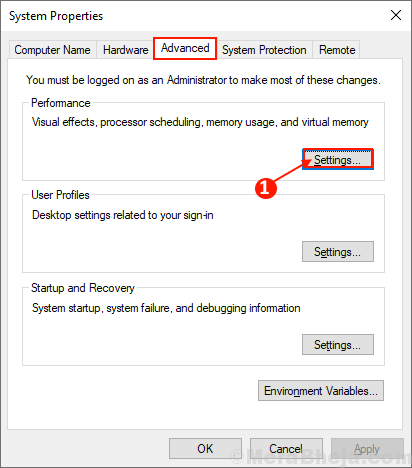
5. Iet uz "Datu izpildes novēršana”Sadaļā
6. Atzīmējiet izvēles rūtiņu “Turna par DEP visām programmām un pakalpojumiem, izņemot tos, kurus izvēlos:”Un noklikšķiniet uz“Pievienot…“.
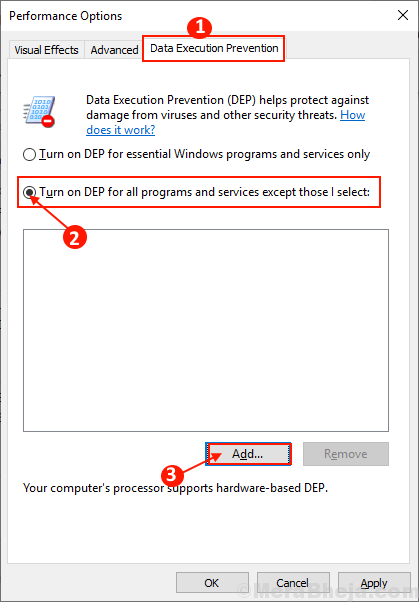
7. Izvēlieties programmu, dodoties uz programmas atrašanās vietu. Atlasiet programmu.
8. Klikšķiniet uz "Atvērt“.
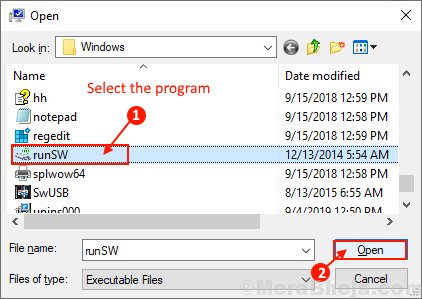
5. Tagad noklikšķiniet uz “Piesakies" un "labi”, Lai saglabātu izmaiņas.
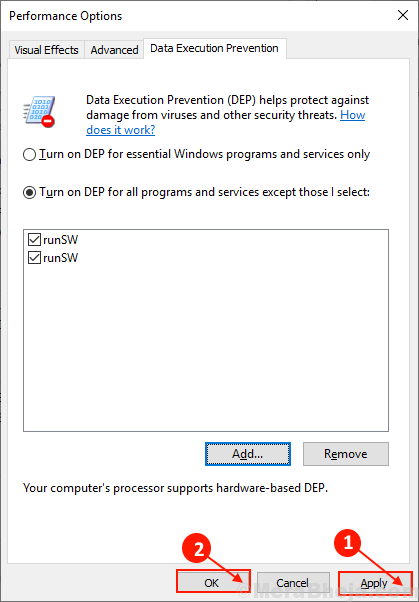
Restartēt datorā. Pēc pārstartēšanas pārbaudiet, vai datorā varat palaist programmu, nesaskaroties ar Application Error 0xc0000005 (Piekļuves pārkāpums). Jūsu problēma būtu jāatrisina.
4. labojums - lejupielādējiet un instalējiet rkill
Lejupielādējiet un instalējiet rkill - bezmaksas programmatūras rīku vietnē bleepingcomputer.com, kas iznīcina visus ļaunprātīgas programmatūras procesus darbojas fonā, lai varētu darboties parastās drošības programmas (antivīruss vai Windows Defender) efektīvi. Pēc rkill izmantošanas, lūdzu, nesāciet restartēt datoru, jo pēc pārstartēšanas ir ieprogrammētas ļaunprogrammatūras programmas. Drīzāk vienkārši veiciet pilnu sistēmas skenēšanu un notīriet sistēmu pēc ļaunprātīgas programmatūras procesa nogalināšanas, izmantojot RKILL.
Tikko lejupielādēt Rkill no šejienes un noklikšķiniet uz lejupielādētā faila, lai to palaistu.